4 consigli utili per realizzare un video al rallentatore su iPhone
Rallentare un video è un metodo standard per creare effetti fantastici per i tuoi film, in particolare per saltare, sorridere, correre nei prati e altre attività simili. Puoi inserire questo effetto su qualsiasi clip per illustrare lo scenario in modo più dettagliato e farlo sembrare più drammatico. Se vuoi produrre un video significativo per i tuoi cari, prova a rallentare l'azione durante quei momenti toccanti. Questo articolo discuterà molti metodi su come rallentare un video su iPhone. Se sei curioso, dai un'occhiata ai seguenti materiali.
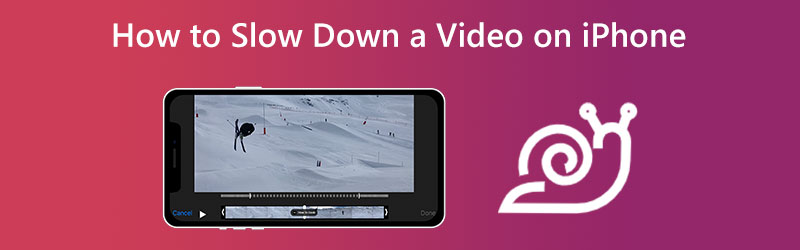

Parte 1. Come rallentare un video su iPhone
1. Rullino fotografico dell'iPhone
L'iPhone non ci consente di rallentare i video convenzionali. Tuttavia, ci consente di modificare il ritmo dei video al rallentatore. Con il rallentatore integrato su iPhone, puoi semplificare facilmente il processo di modifica della velocità di un filmato prima che venga registrato. Non importa anche se sei un principiante o un esperto di editing video. La capacità al rallentatore incorporata nella fotocamera ti consente di allungare le situazioni comiche in modo da poterle catturare e guardarle in seguito. Di seguito è riportata una panoramica completa delle procedure necessarie per creare un filmato al rallentatore su un iPhone.
Passo 1: Sblocca il tuo iPhone, quindi avvia il telecamera app sul tuo dispositivo.
Passo 2: Per utilizzare il rallentatore, scorri verso sinistra, quindi premi il pulsante a destra del punto rosso. Dopo aver toccato, devi premere il Disco pulsante al centro dello schermo per registrare il video.
Passaggio 3: Per terminare la registrazione, premere il Disco pulsante di nuovo. Successivamente, puoi vedere il tuo video toccando la miniatura nell'angolo in alto a sinistra dello schermo.
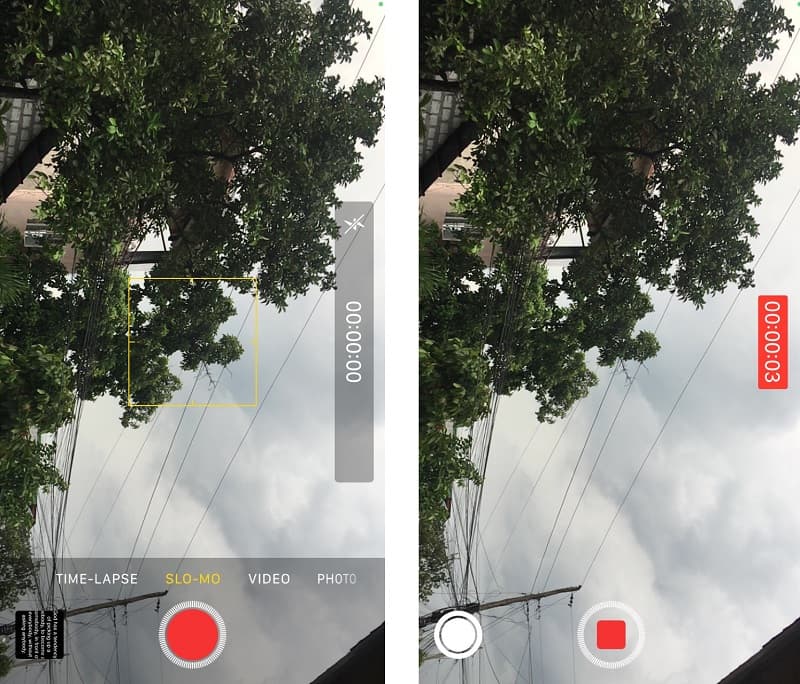
2. iMovie
Dopo aver catturato un film su un iPhone, puoi utilizzare iMovie, l'editor video integrato, per riprodurlo a una velocità inferiore. iMovie è un potente editor video gratuito che ha molte capacità complesse e consente agli utenti di apportare molti tipi diversi di editing al film. iMovie è disponibile per il download. Hai la possibilità con questo software di modificare un video che viene riprodotto a un ritmo medio o uno che viene riprodotto a una velocità inferiore. Hai solo bisogno di pochi tocchi sulla tastiera per raggiungere il ritmo che desideri per il tuo video.
Passo 1: Avvia l'applicazione iMovie. Puoi scaricarlo gratuitamente dall'App Store se non ne hai già uno. Per iniziare un progetto, scegli il Crea nuovo film opzione e il Film pulsante.
Passo 2: Seleziona uno o più clip video dalla raccolta nell'app Foto sul tuo dispositivo. Quindi, sullo schermo per la modifica, premere l'icona denominata Velocità. Su un iPhone, puoi rallentare la riproduzione di un video trascinando il puntino a sinistra.
Passaggio 3: Puoi completare il processo facendo clic sul pulsante Fine. Successivamente, premi l'icona Condividi sotto e vedi l'opzione Salva video. Toccalo per salvare il video sul tuo dispositivo.
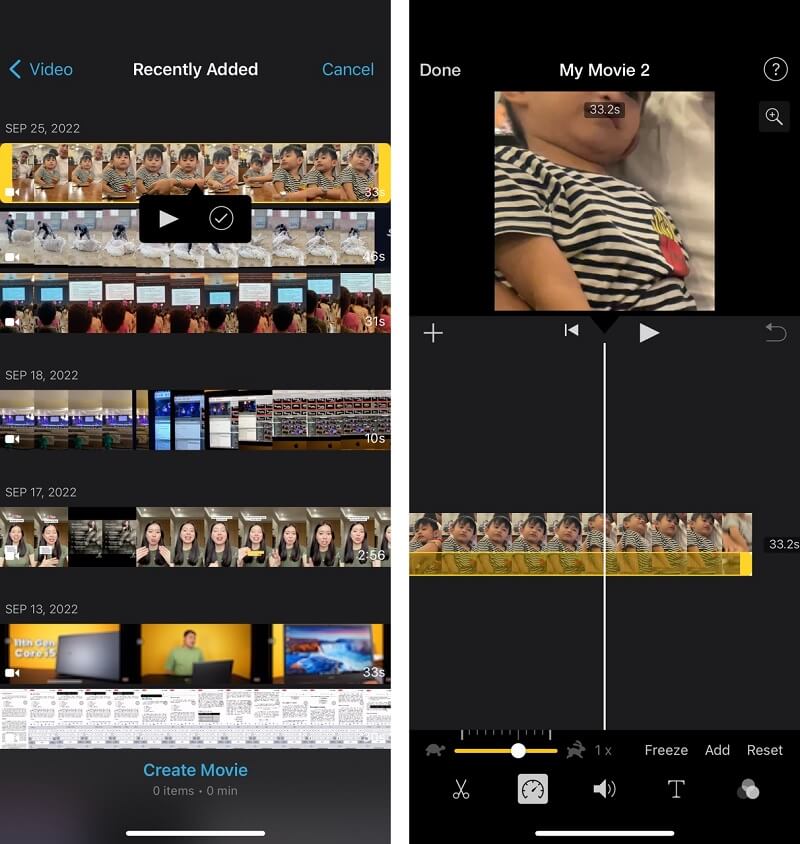
Metodo bonus su come rallentare un video su iPhone
Supponiamo che le app Rullino foto e iMovie su un iPhone forniscano assistenza quando si tratta di rallentare un film. Tuttavia, non avrai il controllo esatto sul ritmo di riproduzione del tuo film. Hai solo poche scelte per controllare il ritmo del video sul tuo dispositivo mobile. Anche se stai usando iMovie o Rullino fotografico per rallentare il video, è vero. Supponiamo di volere opzioni aggiuntive e un controllo più esatto su quanto rallenta un film.
In tal caso, dovresti dare il Vidmore Video Converter fa. Questo programma è accessibile sia su computer Mac che Windows. Inoltre, non solo puoi gestire con precisione il ritmo del tuo video con questo strumento, ma puoi anche tagliare il video e recuperare l'audio dal video. Può svolgere molti altri compiti. Questo programma include un tutorial che ti mostrerà come rallentare la riproduzione del tuo video.
Passo 1: Puoi modificare i video sul tuo PC gratuitamente con questo editor video che puoi scaricare. Installalo e quindi inizia a usarlo. Dovrai fare clic su Cassetta degli attrezzi pulsante, seguito dal Regolatore di velocità video per modificare la velocità di riproduzione del video.
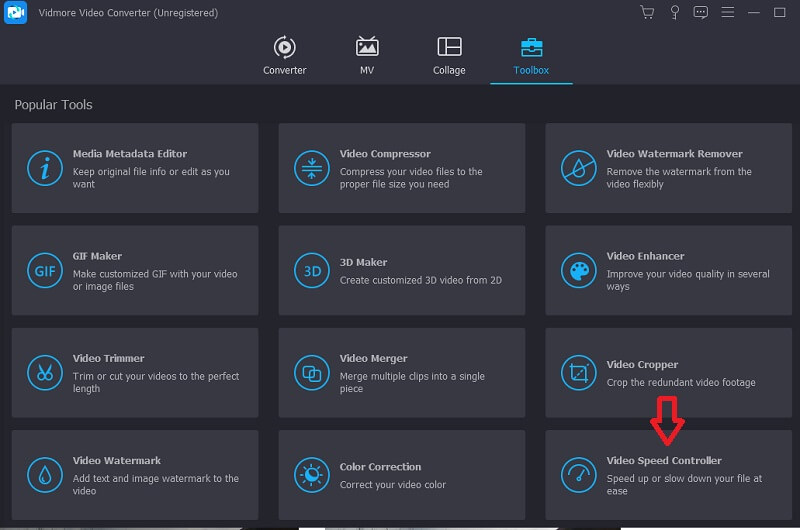
Passo 2: Scegli il segno più grande nella casella pop-up. Successivamente, puoi scegliere un film dalla cartella che appare che desideri rallentare; dopodiché, puoi fare clic su Aperto pulsante per confermare la tua decisione. Successivamente, diventerà visibile la finestra per l'anteprima del tuo video.
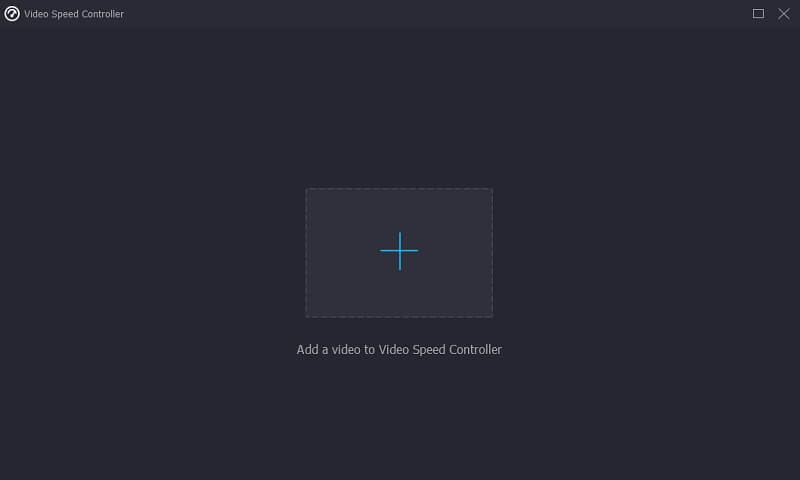
Passaggio 3: Se vuoi andare a un ritmo più lento, puoi fare clic su una delle numerose scelte di velocità mostrate sul pannello. Dopo aver scelto la velocità, è possibile fare clic su freccia a discesa accanto al Salva Per scegliere e scegliere una cartella diversa da utilizzare come percorso di salvataggio. Per finire, scegli il Esportare opzione dal menu a tendina.

Parte 2. Domande frequenti su come rallentare un video su iPhone
Come puoi rallentare molti film contemporaneamente su un iPhone?
Il software iMovie per iPhone è l'opzione migliore se desideri aggiungere l'effetto al rallentatore a più clip video diversi contemporaneamente. Quando inizi un nuovo progetto in iMovie, puoi scegliere tra un numero illimitato di clip come materiale sorgente per le tue modifiche. Successivamente, puoi modificare la loro velocità di riproduzione seguendo le istruzioni nel tutorial che ti viene appena mostrato.
Il rallentamento dei video cambierà la loro bellezza?
Sì. Quando riduci la velocità di un video, anche la frequenza dei fotogrammi diminuisce per adattarsi al nuovo ritmo. Probabilmente dovresti selezionare una frequenza fotogrammi elevata per mantenere la riproduzione fluida in modo da compensare i fotogrammi persi.
Quanto lentamente puoi realizzare un video con iMovie?
Puoi ridurre la velocità del tuo filmato trascinando la barra di scorrimento della velocità, con la riduzione massima di 1/8 della velocità standard. Quando trascini la barra di scorrimento, accanto alla barra apparirà il numero corrispondente alla velocità attuale. Puoi anche provare l'opzione di rallentamento facendo clic sul pulsante in alto.
Conclusioni
Per riassumere, puoi crea un video al rallentatore sul tuo iPhone con l'aiuto di iMovie e Rullino fotografico. Tuttavia, questi due non saranno in grado di svolgere il compito per te se vuoi assicurarti ed essere preciso sulla parte del film che vuoi rallentare. Per questo motivo, è necessario utilizzare uno strumento di backup come Vidmore Video Converter.




